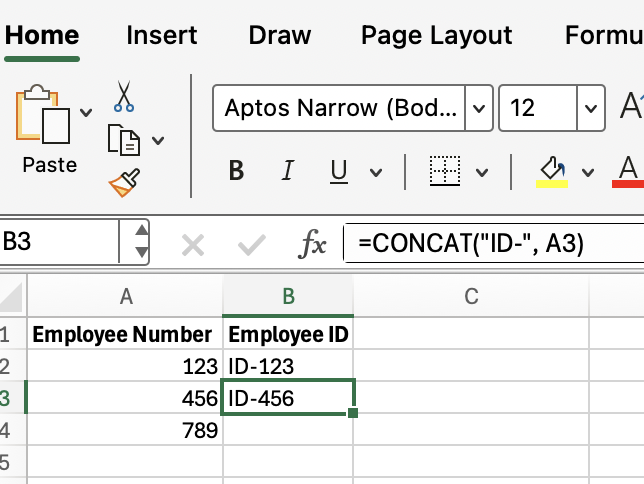Kurs
Mit der Funktion CONCAT() in Excel kannst du Text, Zahlen oder Zellinhalte in einer einzigen Zelle zusammenfassen und so die Daten aufräumen und die manuelle Eingabe reduzieren. Du wirst sehen, dass es sehr nützlich ist, wenn du Namen, Adressen oder andere individuelle Etiketten zusammenstellst.
Schauen wir uns das Wesentliche der Funktion an, sehen wir sie in Aktion und untersuchen wir, wie sie im Vergleich zu ähnlichen Excel-Tools funktioniert. Tipp: Sie ist ein Ersatz für die veraltete Funktion CONCATENATE(), aber auch sie wird von einer noch flexibleren Funktion namens TEXTJOIN() überschattet, über die ich ebenfalls einen Artikel geschrieben habe.
Verstehen des Zwecks und der Grundlagen von CONCAT()
Es ist hilfreich, zuerst zu klären, was CONCAT() genau macht und wann du es benutzen willst.
CONCAT()steht, wie du vielleicht schon weißt, für "concatenate" (verketten), was eine lange Umschreibung für "zusammenfügen" ist, wie bei einer Kette. In Excel bedeutet dies, den Inhalt von zwei oder mehr Zellen (auch Werte) zu einer Zelle zu kombinieren. Du könntest zum Beispiel Vor- und Nachnamen in getrennten Spalten haben, aber für eine Mailingliste möchtest du beide in einer einzigen Spalte haben.
Wie ich bereits in der Einleitung erwähnt habe, ist es ein moderner Ersatz für die ältere Funktion CONCATENATE(). CONCAT() ist besser als CONCATENATE(), weil es zum einen kürzer zu tippen ist und zum anderen (und das ist noch wichtiger), weil es flexibler ist und du sowohl Bereiche als auch einzelne Zellen zusammenführen kannst.
=CONCAT(text1, [text2], ...)Jedes Argument ist ein Zellverweis, ein Bereich oder ein Textwert, den du kombinieren möchtest. text1 ist erforderlich, während text2 und alle weiteren Elemente optional sind, weshalb sie mit Klammern referenziert werden.
CONCAT() in alltäglichen Tabellenkalkulationen
Nachdem wir nun wissen, was CONCAT() macht, wollen wir sehen, wie es mit realen, alltäglichen Szenarien umgeht.
Kombinieren von Vor- und Nachnamen in einer Zelle
Angenommen, du führst eine Kontaktliste mit Vornamen in Spalte A und Nachnamen in Spalte B. Das ist wohl der häufigste Anwendungsfall. Um diese in einer einzigen Zelle zusammenzufassen (mit einem Leerzeichen dazwischen), verwendest du:
=CONCAT(A2, " ", B2)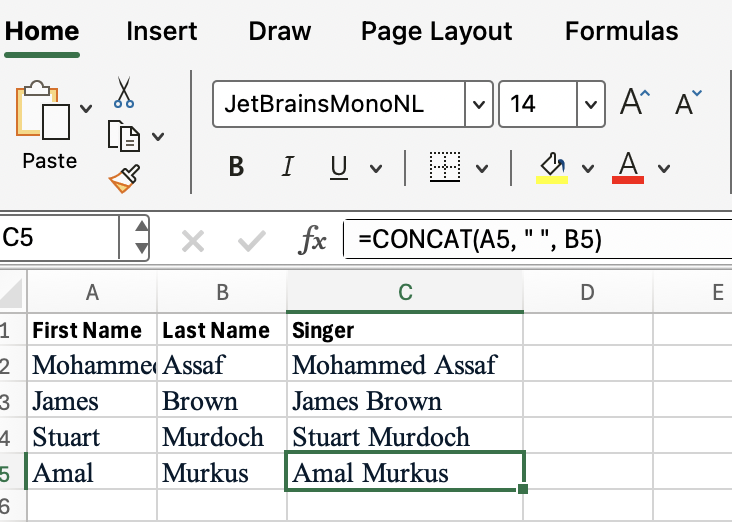
Diese Formel verbindet den Inhalt von Zelle A2, ein Leerzeichen, und den Inhalt von B2. Erweitere diese Formel die Spalte hinunter, um eine vollständige Liste zusammenzustellen. Du könntest stattdessen mit einem Komma trennen, etwa so: =CONCAT(A2, ",", B2)
Zusammenführen von Adresselementen
Jeder Ort macht seine Adressen anders, aber fast immer erstrecken sie sich über mehrere Spalten, wie Hausnummer, Straße, Stadt. Mit CONCAT() kannst du diese für Versandetiketten kombinieren oder einfach nur für mehr Ordnung in deinen Unterlagen sorgen.
=CONCAT(A2, " ", B2, ", ", C2)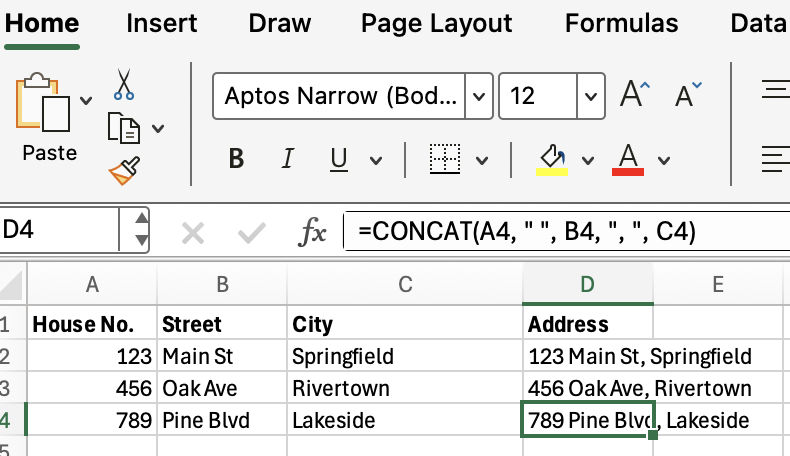
Verbinden eines Bereichs von Zellen
Ein Vorteil von CONCAT() gegenüber dem älteren CONCATENATE() ist die Möglichkeit, ganze Bereiche zu verbinden. Dieses Beispiel möchte ich zeigen, weil es die Macht von CONCAT() über CONCATENATE() veranschaulicht. Um zum Beispiel die Werte in den Zellen A2 bis E2 zu kombinieren, verwende Folgendes:
=CONCAT(A2:E2)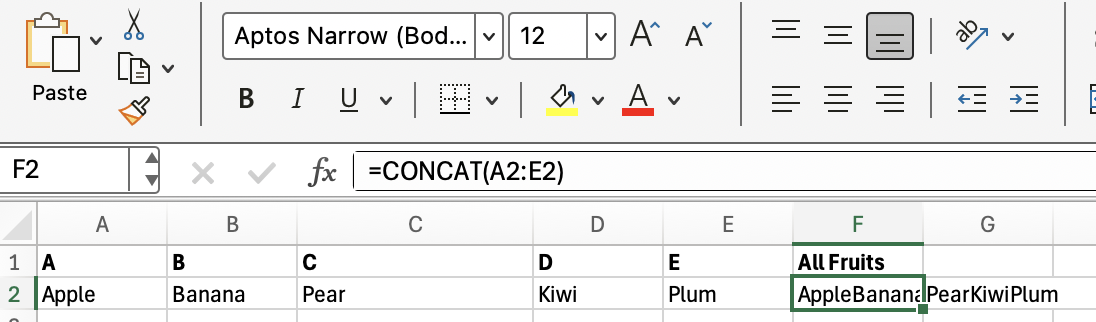
Excel fügt die Inhalte der Reihe nach zusammen, standardmäßig ohne Trennzeichen. In diesem Fall sieht es ein bisschen seltsam aus, weil diese verschiedenen Artikel zusammen laufen. Ich zeige also eine Stärke von CONCAT() gegenüber CONCATENATE() (letzteres funktioniert hier überhaupt nicht) und auch seine Schwäche gegenüber TEXTJOIN(), das leicht Leerzeichen hinzufügen kann - mehr dazu später.
Beschränkungen bei CONCAT()
Jetzt ist es wichtig, auf einige Eigenheiten und Einschränkungen von CONCAT() einzugehen. Ich möchte dir helfen, häufige Frustrationen zu vermeiden und bessere Entscheidungen darüber zu treffen, wann du die Funktion nutzen solltest.
Erstens fügt CONCAT() nicht automatisch Trennzeichen (wie Leerzeichen oder Kommas) zwischen Elementen oder Zellwerten ein. Wenn deine Daten aus mehreren Spalten stammen und du lesbare Ergebnisse haben willst, musst du eigene Trennzeichen einfügen, wie in den Beispielen, die ich gezeigt habe.
Zweitens: CONCAT() ignoriert leere Zellen ohne Vorwarnung. Wenn du versuchst, einen Bereich zusammenzuführen, in dem einige Zellen leer sind, kann das Ergebnis seltsam aussehen, d. h. die Wörter oder Werte können zusammenlaufen.
Außerdem unterstützt CONCAT() keine Begrenzungszeichen für Bereiche. Was ich damit meine, ist, dass, wenn du zum Beispiel versuchst, A2:E2 zusammenzuführen und Kommas zwischen den einzelnen Werten einfügen willst, CONCAT() allein das nicht schafft. Das ist wie bei der Ausgabe im letzten Obstbeispiel, wo Apfel, Banane und andere alle zusammen liefen.
Zu guter Letzt liefert CONCAT() nur Textergebnisse, auch wenn du Zahlen einfügst. Wenn du eine numerische Ausgabe brauchst, ist dies nicht die richtige Funktion.
CONCAT() vs. TEXTJOIN() und CONCATENATE()
Ich habe schon mehrmals andere Excel-Funktionen wie TEXTJOIN() und CONCATENATE() erwähnt. Lass mich ihre Rollen erklären.
Arbeiten mit TEXTJOIN() für benutzerdefinierte Trennzeichen
TEXTJOIN() bietet eine Lösung, wenn du Werte zusammenführen und automatisch ein Trennzeichen (z. B. ein Komma oder ein Leerzeichen) zwischen den Elementen einfügen möchtest, und das funktioniert auch beim Kombinieren von Bereichen. Die Syntax sieht wie folgt aus:
Um zum Beispiel alle Werte in A2:E2 zu verbinden, die durch Kommas getrennt sind und Leerzeichen auslassen, kannst du dies verwenden:
=TEXTJOIN(", ", TRUE, A2:E2)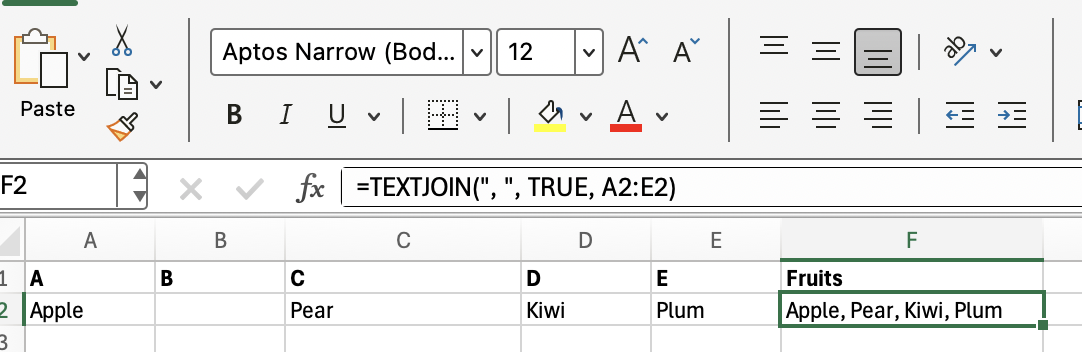
Wie du siehst, ist TEXTJOIN() ein guter Ansatz für Listen, Adressen oder andere Situationen, in denen konsistente Trennzeichen benötigt werden und der Datenbereich zu lang ist, um CONCAT() zu verwenden. TEXTJOIN() geht sogar gut mit der leeren Zelle um, die ich in dem Beispiel gelassen habe.
Du kannst dir vorstellen, wie unhandlich CONCAT() für diese Art von Situation werden kann:
=CONCAT(A1, ", ", B1, ", ", C1, ", ", D1, ", ", E1)CONCATENATE() verstehen (und warum es veraltet ist)
CONCATENATE() war die ursprüngliche Funktion von Excel zum Verbinden von Text. Sein größter Nachteil ist, dass er keine Bereiche akzeptiert. Jede Zelle oder jeder Wert muss einzeln aufgeführt werden.
Mit anderen Worten: Es funktioniert:
=CONCAT(A1:E1)Aber das ergibt einen Fehler:
=CONCATENATE(A1:E1) # this doesn’t workIn jedem modernen Workflow bist du mit CONCAT() oder TEXTJOIN() besser dran. Zusammengefasst:
-
Verwende
CONCAT()für die einfache Zusammenführung von Zellen oder Bereichen, wenn du kein eigenes Trennzeichen brauchst. -
Verwende
TEXTJOIN()zum Zusammenführen mit automatischen und anpassbaren Trennzeichen. -
Vermeide
CONCATENATE()in neuen Dateien; es ist nur aus Kompatibilitätsgründen enthalten.
Tipps und Tricks
Nachdem du nun weißt, wann du CONCAT() verwenden solltest, wollen wir uns nun einigen praktischen Tipps zuwenden, die dir helfen, die Funktion bei deiner täglichen Arbeit effizient einzusetzen.
Einbindung von Konstanten und Formatierung
Du kannst Zellbezüge mit festem Text oder Symbolen kombinieren. Zum Beispiel, um "ID-" vor einer Mitarbeiternummer in A2 hinzuzufügen:
=CONCAT("ID-", A2)Diese Technik hilft dabei, Formate oder Etiketten innerhalb deines Blattes zu standardisieren.
Umgang mit Zahlen und Daten
CONCAT() behandelt Zahlen und Daten als Text. Wenn du die Formatierung kontrollieren willst, verwende die Funktion TEXT() innerhalb deiner Formel. Zum Beispiel, um einen Namen und ein formatiertes Datum zusammenzuführen:
=CONCAT(A2, " hired on ", TEXT(B2, "mmmm d, yyyy"))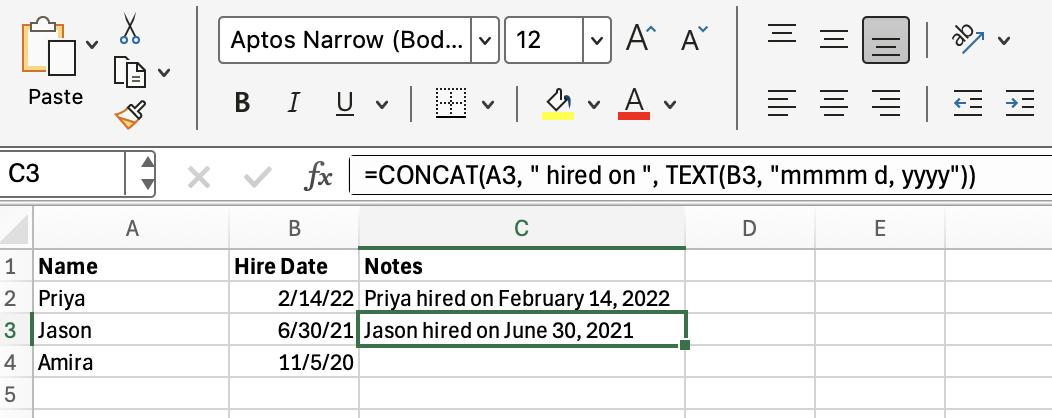
So wird sichergestellt, dass die Ausgabe deinem gewünschten Stil entspricht, egal ob du einen Bericht oder einen Serienbrief erstellst.
Fazit
Wie wir bereits herausgefunden haben, bietet die Funktion CONCAT() eine einfache Möglichkeit, Text, Zahlen und Bereiche in Excel zusammenzuführen, was eine Zeitersparnis für alle bedeutet, die Listen, Berichte oder routinemäßige Datenbereinigungen verwalten.
Im Laufe dieses Artikels habe ich weitere Funktionen erwähnt. Um auf dem Laufenden zu bleiben, solltest du unseren Kurs Excel-Funktionen für Fortgeschrittene besuchen und viele interessante Dinge über Excel lernen, wie z. B. die dynamischen Array-Funktionen von Excel und Methoden zur Automatisierung.

FAQs
Warum fügt CONCAT() nicht automatisch Leerzeichen oder Kommas zwischen den Einträgen ein?
Die Funktion CONCAT() in Excel fügt standardmäßig keine Trennzeichen wie Leerzeichen, Kommas oder Schrägstriche zwischen die Werte ein. Wenn du lesbare Ergebnisse möchtest, musst du manuell Trennzeichen in die Formel einfügen. Um zum Beispiel ein Leerzeichen zwischen Vor- und Nachnamen einzufügen, würdest du schreiben: =CONCAT(A2, " ", B2)
Was passiert, wenn CONCAT() auf leere Zellen trifft?
Wenn CONCAT() einen Bereich oder eine Liste von Zellen zusammenführt, werden leere Zellen stillschweigend ignoriert. Das kann manchmal zu seltsam aussehenden Ergebnissen führen, bei denen die Werte scheinbar "zusammenlaufen". Wenn dies ein Problem ist, solltest du die Verwendung von bedingter Logik oder der Funktion TEXTJOIN() in Betracht ziehen, die dir mehr Kontrolle über die Behandlung von Leerzeichen gibt.
Kann ich CONCAT() verwenden, um einen Bereich mit Kommas zwischen den Werten zu kombinieren?
Nein, CONCAT() allein kann keine Trennzeichen zwischen Positionen in einem Bereich wie A2:E2einfügen. Wenn du Kommas (oder ein anderes Trennzeichen) zwischen den Werten haben möchtest, verwende stattdessen TEXTJOIN(). Zum Beispiel: =TEXTJOIN(", ", TRUE, A2:E2) Dies fügt den Bereich zusammen und fügt automatisch Kommas ein, wobei leere Zellen übersprungen werden, wenn du das zweite Argument auf TRUE setzt.
Warum gibt CONCAT() Text zurück, auch wenn ich Zahlen kombiniere?
Die Funktion CONCAT() gibt immer eine Textzeichenfolge zurück, unabhängig davon, ob du Zahlen einfügst. Wenn du numerische Formatierungen beibehalten oder die Darstellung von Daten oder Zahlen steuern willst, musst du sie in die Funktion TEXT() einbinden. Zum Beispiel: =CONCAT("Hired on ", TEXT(B2, "mm/dd/yyyy"))
Wann sollte ich CONCAT(), TEXTJOIN() oder CONCATENATE() verwenden?
- Verwende
**CONCAT()**für die einfache Zusammenführung von Zellen oder Bereichen, wenn du keine automatischen Trennzeichen brauchst. -
Verwende
**TEXTJOIN()**, wenn du ein Trennzeichen (z. B. ein Komma oder ein Leerzeichen) zwischen Elementen einfügen und leere Zellen überspringen möchtest. -
Vermeide
**CONCATENATE()**in neuen Arbeitsmappen - es wurde durchCONCAT()ersetzt und unterstützt keine Bereiche.